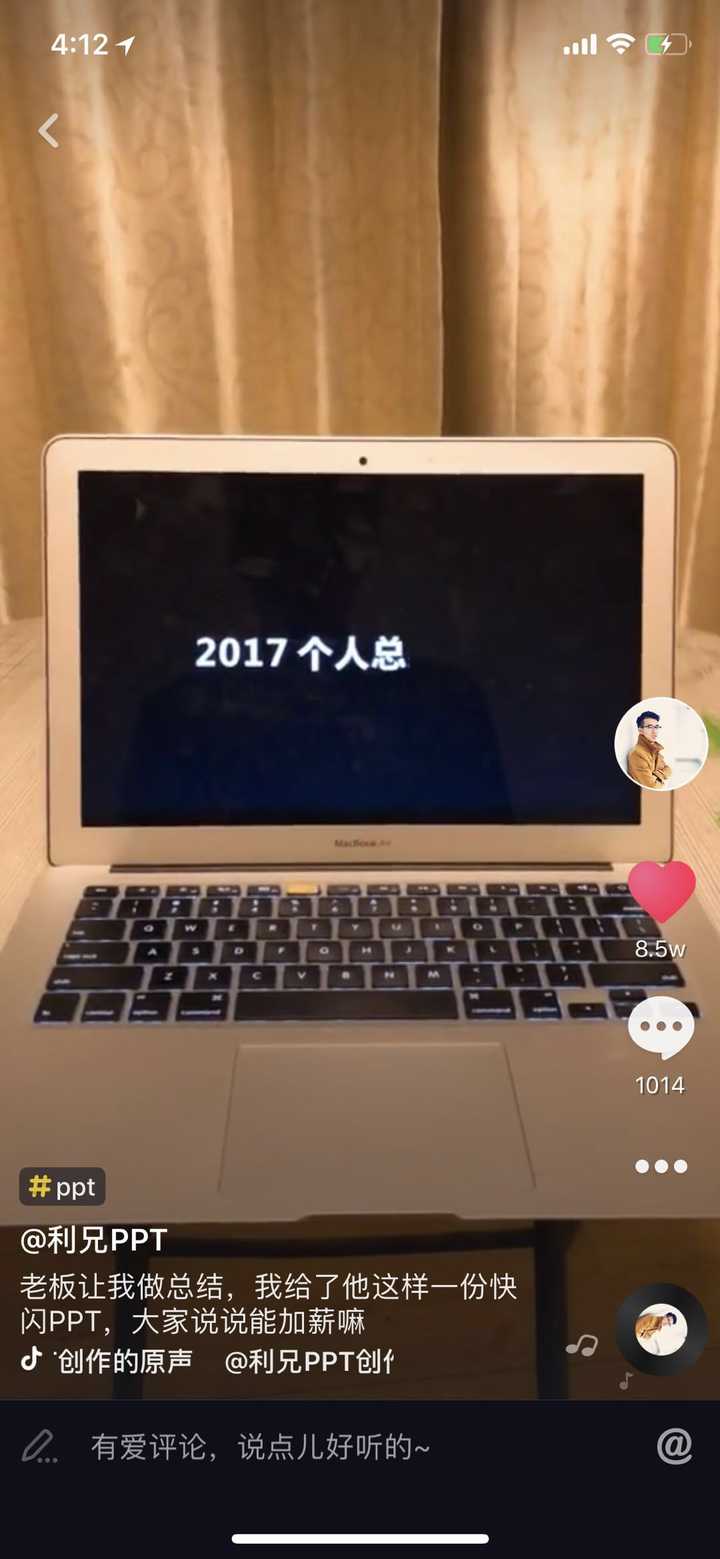- ppt素材图片大全:上百个黄色细线风格PPT图表素材
- ppt背景:蓝天白云草原幻灯片背景模板下载
- ppt设置背景图片:PPT背景图怎么设置?3招教你轻松搞定
- ppt效果选项为什么点不了:ppt设置从左抽出效果的教程
下面的是PPT教程网给你带来的相关内容:
ppt音乐怎么设置播放到第几页停止:PPT后台音乐播放怎样让它在指定地方停止
你的是什么版本,不同版本方法不同。下面是两种版本供参考。
一、Wps演示2012插入音乐的方法
插入----背景音乐-----选择文件中的声音插入------在PPT左下角出现小喇叭-----右击小喇叭-----编辑声音对象-----播放选项:循环播放、直到停止(默认),声音音量(点击可调整)---确定。
如果要求音乐从哪一张幻灯片开始播放就从哪一张幻灯片插入音乐。
如果要求在哪一张幻灯片停止音乐播放ppt音乐怎么设置播放到第几页停止,可在该张幻灯片另插入一首音乐,将该音乐的声音音量设为“静音”。这样,当上一首音乐播放到该张幻灯片时被这首无声音的音乐替换就停止音乐播放了。

二、中怎样设音乐贯穿始终或者插播
打开PPT,单击“插入”,单击“声音”,单击“文件中的声音”,在弹出的对话框“插入声音”中插入文件中的音乐,单击“确定”。选弹出的对话框中“自动”,这时PPT中出现小喇叭。选中小喇叭,单击“声音工具”下的“选项”,在选项里勾选:循环播放、直到停止。勾选:放映时隐藏。再选中小喇叭,单击“动画”,单击“自定义动画”,右边出现任务窗格,右击窗格里音乐名框后面下拉箭头,在下拉选项中单击“效果选项”,设置效果:开始(从头开始)、停止播放填(在“幻灯片总张数”张幻灯片之后)。计时:重复(直到幻灯片末尾),最后单击“确定”。
特别强调两点:一是从哪一页播放就从哪一页插入音乐ppt音乐怎么设置播放到第几页停止:PPT后台音乐播放怎样让它在指定地方停止,并且把右窗格里的声音动画放在其他动画的最上面;二是连续播放几张幻灯片在效果选项的“停止播放”里就填几。也就是可中间插播。
感谢你支持pptjcw.com网,我们将努力持续给你带路更多优秀实用教程!
上一篇:如何给ppt加音乐背景:怎么给ppt加背景音乐(用PowerPoint给ppt加背景音乐的方法) 下一篇:没有了
郑重声明:本文版权归原作者所有,转载文章仅为传播更多信息之目的,如作者信息标记有误,请第一时间联系我们修改或删除,多谢。